지원 센터 빠른 시작 가이드
적용 대상: Configuration Manager(현재 분기)
지원 센터에는 문제 해결 및 실시간 로그 보기를 비롯한 강력한 기능이 있습니다. 몇 분 만에 Configuration Manager 클라이언트 컴퓨터의 상태를 캡처하는 데 사용할 수도 있습니다. 이 기능에는 원격 클라이언트 액세스가 포함됩니다.
클라이언트 상태를 캡처 하는 전체 문제 해결 번들 파일(.zip)을 만듭니다. 번들에는 로그 파일만 포함되지 않습니다. 레지스트리 설정 및 클라이언트 구성과 같은 다른 유형의 데이터를 포함할 수 있습니다. 지원 센터 뷰어를 사용하는 지원 기술자에게 번들을 제공합니다.
필수 조건
Configuration Manager 클라이언트에 대한 로컬 관리 권한
지원 센터 설치 관리자입니다. 이 파일은 의 사이트 서버에 있습니다
cd.latest\SMSSETUP\Tools\SupportCenter\SupportCenterInstaller.msi. 자세한 내용은 지원 센터 - 설치를 참조하세요.
1단계: 로컬 클라이언트에서 데이터 번들 만들기
Configuration Manager 클라이언트에 지원 센터를 설치합니다.
시작 메뉴로 이동하여 Microsoft Endpoint Manager 그룹에서 사이트 버전에 따라 옵션을 선택합니다.
버전 2103 이상: 지원 센터 클라이언트 데이터 수집기를 선택합니다.
버전 2010 이하: 지원 센터를 선택합니다.
리본의 홈 탭에서 선택한 데이터 수집을 선택합니다.
기본적으로 지원 센터는 최소 데이터 집합만 수집합니다.
클라이언트 로그 파일: 기본적으로 에서 Configuration Manager 클라이언트의
C:\Windows\CCM\logs모든 로그 파일입니다. 또한 클라이언트 설정에 대한 로그 파일도 기본적으로 에C:\Windows\ccmsetup\Logs포함됩니다.클라이언트 구성: Configuration Manager 클라이언트의 정보입니다. 예를 들어 버전, 할당된 사이트 및 관리 지점 및 인터넷 연결인 경우 입니다. 이 옵션은 항상 사용하도록 설정됩니다.
운영 체제: 컴퓨터에 대한 정보입니다. 예를 들어 Windows 설치, 네트워크 어댑터 및 시스템 서비스입니다. 이 옵션은 항상 사용하도록 설정됩니다.
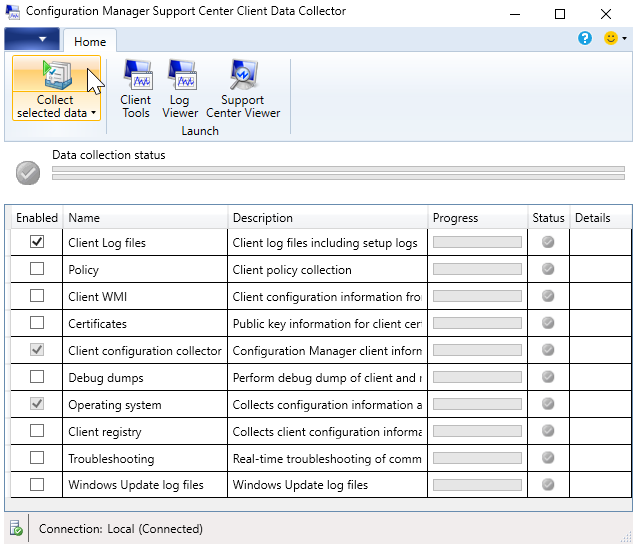
문제 해결 번들 파일(.zip)을 컴퓨터의 폴더에 저장합니다. 기본적으로 파일 이름은 예제
Support_c885cdfed3c7482bba4f9e662978ec07.zip와 유사합니다.
2단계: 지원 센터 뷰어를 사용하여 데이터 번들 보기
지원 센터 뷰어를 시작합니다. 이 작업은 지원 센터가 있는 모든 컴퓨터에서 발생할 수 있습니다.
번들 열기를 선택하고 번들 파일로 이동한 다음 열기를 선택합니다.
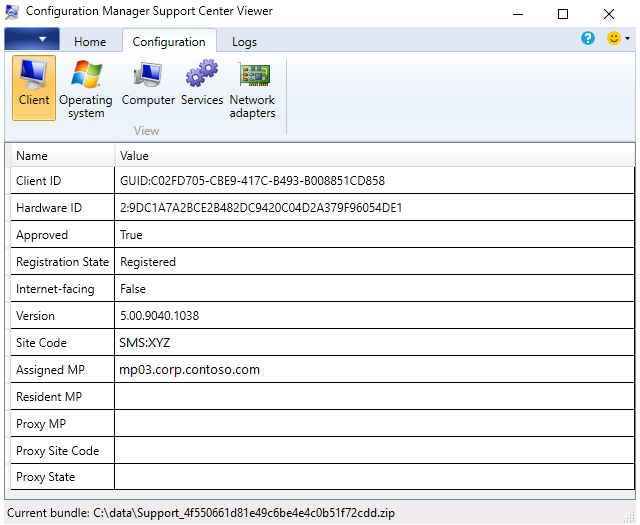
지원 센터 뷰어가 파일을 처리한 후 사용 가능한 각 탭으로 전환합니다. 지원 센터에서 기본적으로 수집하는 데이터 형식을 확인합니다.
구성 탭
Configuration Manager 클라이언트 구성
운영 체제
컴퓨터
서비스
네트워크 어댑터
로그 탭: 목록에서 하나 이상의 항목을 선택하고 열기를 선택합니다. 이 작업을 수행하면 선택한 로그 파일이 로그 뷰어에서 열립니다. 이 기능을 사용하여 오류 코드를 조회하고 고급 필터를 사용하여 로그 파일을 보다 빠르게 분석할 수 있습니다.
더 많은 데이터 수집
이러한 기본 기능 외에도 지원 센터는 다양한 다른 클라이언트 상태 정보를 수집할 수도 있습니다. 지원 센터 클라이언트 데이터 수집기를 열고 모든 데이터 수집을 선택합니다. 이 프로세스는 일반적으로 최신 컴퓨터에서도 몇 분 동안 지속됩니다. 지원 센터는 다음 데이터를 수집합니다.
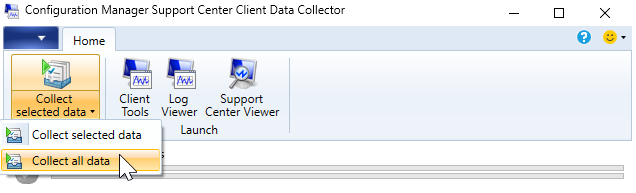
정책: 요청된 정책 구성과 실제 정책 구성을 모두 포함하여 정책 설정을 Configuration Manager.
클라이언트 WMI: WMI의 클라이언트 구성 정보입니다. 지원 센터는 클라이언트 정책을 수집하지 않습니다.
인증서: 클라이언트 인증서에 대한 공개 키 정보입니다. 지원 센터는 인증서 프라이빗 키를 수집하지 않습니다.
디버그 덤프: 클라이언트 및 관련 프로세스의 디버그 덤프를 수집합니다. 디버그 덤프는 클 수 있습니다. 클라이언트 성능 문제를 해결할 때만 이 옵션을 사용하도록 설정합니다.
경고
디버그 덤프를 수집하면 데이터 번들이 매우 커집니다. 경우에 따라 크기가 수백MB일 수 있습니다.
디버그 덤프에는 암호, 암호화 비밀 또는 사용자 데이터를 비롯한 중요한 정보가 포함될 수 있습니다. Microsoft 지원 담당자의 권장 사항에 따라 디버그 덤프만 수집합니다. 디버그 덤프가 포함된 데이터 번들을 신중하게 처리하여 무단 액세스로부터 보호합니다.
이 데이터 형식은 다른 클라이언트에 원격으로 연결할 때 지원되지 않습니다.
클라이언트 레지스트리: 레지스트리에서 클라이언트 구성 정보를 수집합니다. 지원 센터는 Configuration Manager 레지스트리 정보만 수집합니다.
문제 해결: Active Directory, 관리 지점, 네트워킹, 정책 할당 및 등록과 관련된 일반적인 클라이언트 문제를 진단하는 데 도움이 되는 실시간 문제 해결 데이터입니다.
참고
이 데이터 형식은 다른 클라이언트에 원격으로 연결할 때 지원되지 않습니다.
로그 파일 Windows 업데이트: 소프트웨어 업데이트 문제를 해결할 때 필요한 Windows 업데이트 대한 로그 파일을 수집합니다.
다음 단계
피드백
출시 예정: 2024년 내내 콘텐츠에 대한 피드백 메커니즘으로 GitHub 문제를 단계적으로 폐지하고 이를 새로운 피드백 시스템으로 바꿀 예정입니다. 자세한 내용은 다음을 참조하세요. https://aka.ms/ContentUserFeedback
다음에 대한 사용자 의견 제출 및 보기